苹果手机怎么打字上去 苹果手机手写输入繁体字怎么写
日期: 来源:小麦安卓网
苹果手机作为全球最受欢迎的智能手机之一,拥有许多便捷的输入方式,其中包括手写输入和字母键盘输入,对于需要输入繁体字的用户来说,苹果手机的手写输入功能十分实用。用户可以在手机屏幕上直接书写繁体字,系统会自动识别并转换为文字。苹果手机还提供了多国语言的输入支持,让用户能够轻松输入各种不同语言的文字。通过这些方便的输入方式,用户可以更快速地与他人进行沟通,提高工作效率和生活便利性。
苹果手机手写输入繁体字怎么写
方法如下:
1.打开苹果手机,在系统内点击设置的图标进入。
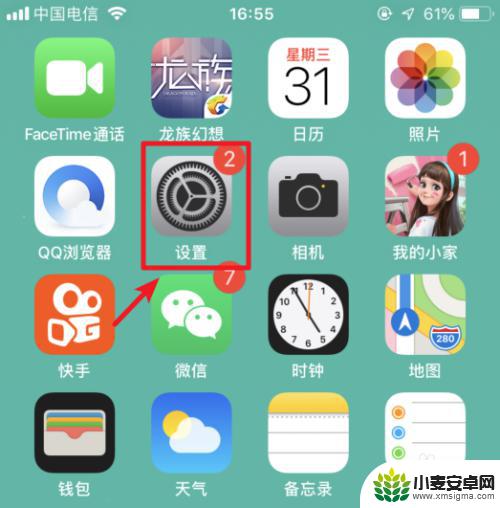
2.进入手机设置列表后,选择通用的选项进入。
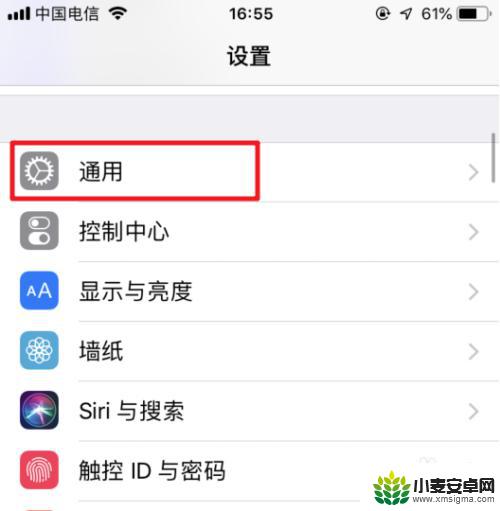
3.在通用设置内,点击“键盘”的选项。
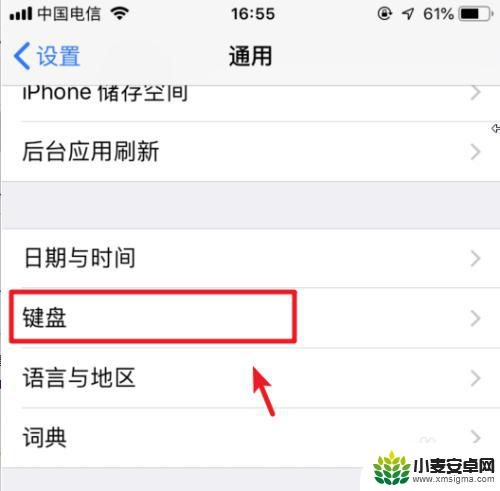
4.点击进入后,再次选择上方的键盘进入。
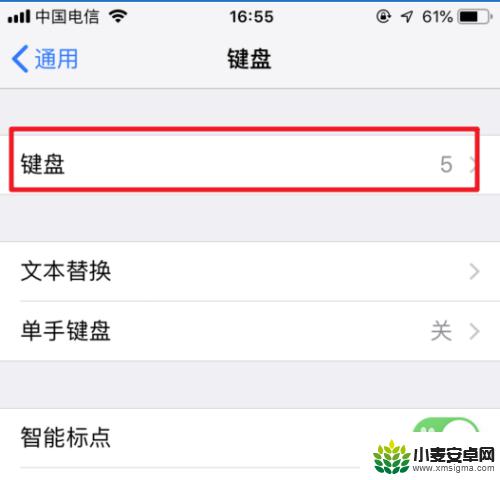
5.进入键盘管理界面,选择下方的“添加新键盘”。
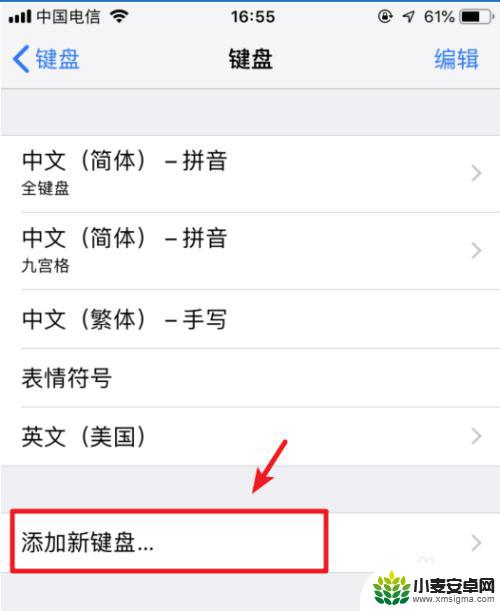
6.点击后,选择“中文(简体)”的选项。
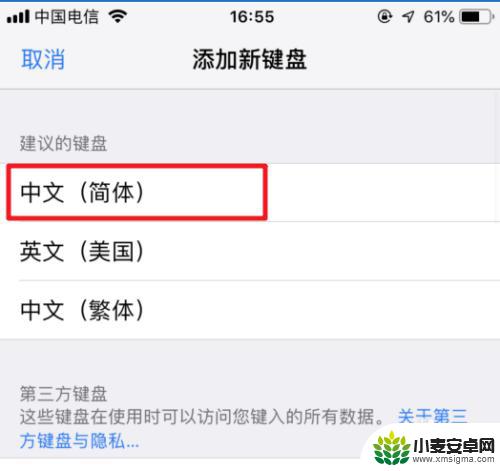
7.进入后,勾选手写的选项。然后点击右上方的完成。
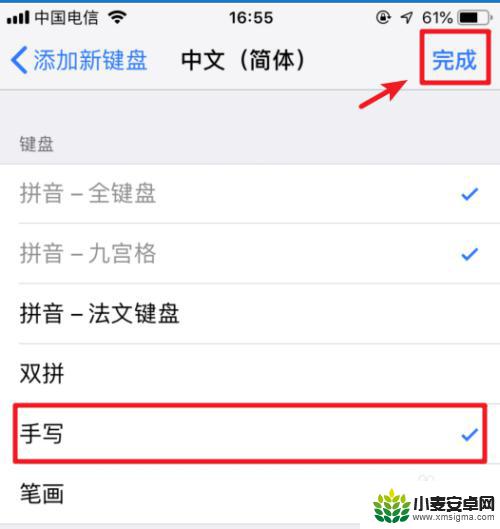
8.添加完毕后,在输入状态下。长按输入法下方的圆圈图标。
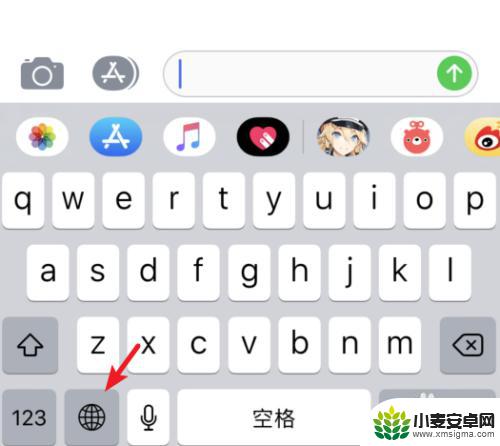
9.在上方的输入法内,点击简体手写的选项。
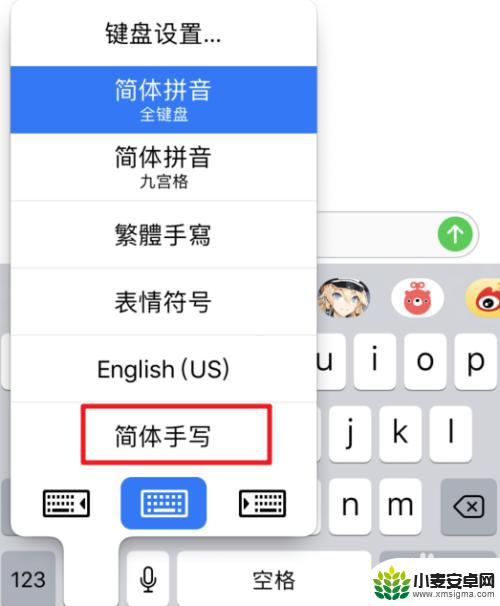
10.点击后,即可使用系统自带的输入法进行手写输入。
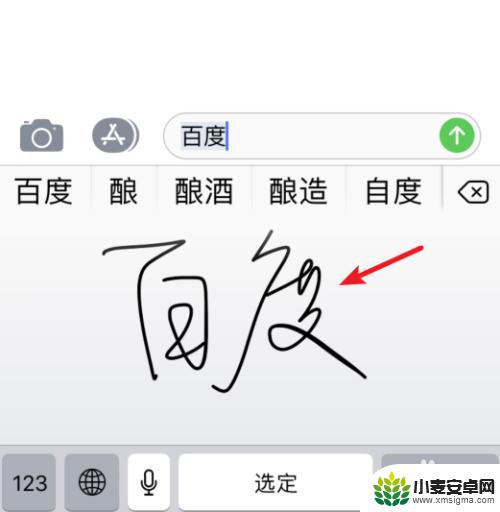
以上就是苹果手机如何输入文字的全部内容,如果有不清楚的用户,可以按照小编的方法进行操作,希望能对大家有所帮助。












